„Windows 10“ suasmeninimo parinktys turipasikeitė. Dažniausiai pagrindinius nustatymus, susijusius su fonu ir spalvomis, galite tvarkyti „Nustatymų“ programoje. Jei bandysite nustatyti temą sistemoje „Windows 10“, turėsite persijungti į valdymo skydelio personalizavimo sritį, tačiau ji taip pat buvo pašalinta, kad nebegalėtumėte nustatyti garsų, spalvų ir ekrano užsklandos. Bet kokios spalvos, kurias galite nustatyti užduočių juostoje, meniu Pradėti, ir langų kraštinės, nustatomos „Nustatymų“ programoje ir galite pasirinkti tik vieną. Dabar yra daug būdų, kaip modifikuoti vartotojo sąsają. Galite naudoti tokius įrankius, kaip „Rainmeter“, ir surasti puikų odos paketą, kad „Windows 10“ atrodytų gerai, tačiau, jei nesate smarkiai keičiamas, tačiau norėtumėte laisvai pritaikyti „Windows 10“ spalvas tam, kad turėtumėte tam tikrą pagrindą, ir išsaugokite tai kaip temą, štai kaip.
Jums reikės šito;
Vienas nuostabus jūsų pasirinktų darbalaukio fonų pasirinkimas
„Windows 10“ spalvų valdymas
1 žingsnis: Nustatykite ekrano foną iš „Nustatymų“ programos nustatymų grupės „Personalizavimas“.
2 žingsnis: Galite pereiti į skirtuką Spalvos ir nustatyti vieną išIš anksto apibrėžtos meniu Pradėti, Užduočių juosta ir langų kraštinės spalvos arba galite naudoti pasirinktą akcento spalvą iš foninės parinkties. Ši akcento spalvos parinktis paprastai suteikia vizualiai patrauklesnę spalvą, tačiau ji ne visada suteikia spalvą. Jei jums tai nepatinka, išjunkite kirčiavimo funkciją ir pereikite prie kito veiksmo.

Štai kur valdoma „Windows 10“ spalvaĮeina į naudingumą. Naudingumas daro tris dalykus; jis leidžia nustatyti skirtingą meniu Pradėti ir Užduočių juostos spalvą, o langų kraštines - leidžia įjungti tamsaus akcento efektą, taikomą užduočių juostoje ir meniu Pradėti, ir leidžia laisvai pasirinkti abiejų šių elementų spalvą.
3 veiksmas: Atidarykite foną, kurį ką tik nustatėte programoje „Paint“programa. Pasirinkite spalvų parinkimo įrankį ir spustelėkite spalvą, kurią norite nustatyti meniu Pradėti ir užduočių juostoje. Pasirinkę spalvą spustelėkite mygtuką Redaguoti spalvas, kad gautumėte jos RGB reikšmes.
4 veiksmas: Paleiskite „Windows 10“ spalvų valdymo paslaugų programą irmeniu pasirinkite Pradėti ir užduočių juostoje pasirinkti tinkamesnę spalvą. Tai priklauso nuo jūsų, jei nuspręsite išjungti akcento efektą. Jei norite nustatyti kitokią langų rėmelių spalvą, vadovaukitės pavyzdžiu.
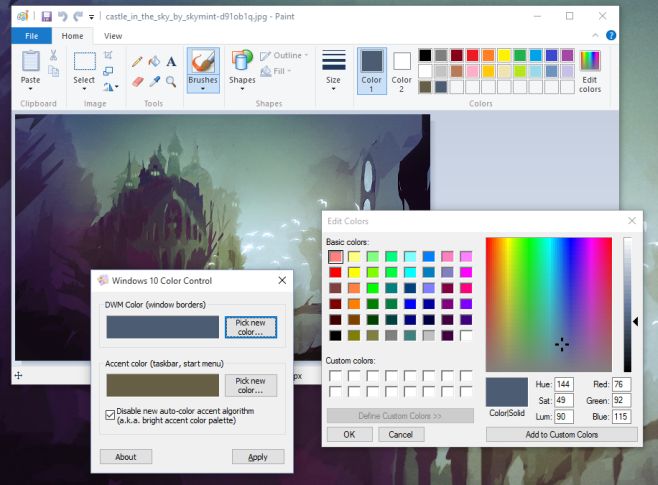
Galų gale turėsite daug geresnę ir vizualiai patrauklesnę „Windows“ spalvų schemą.
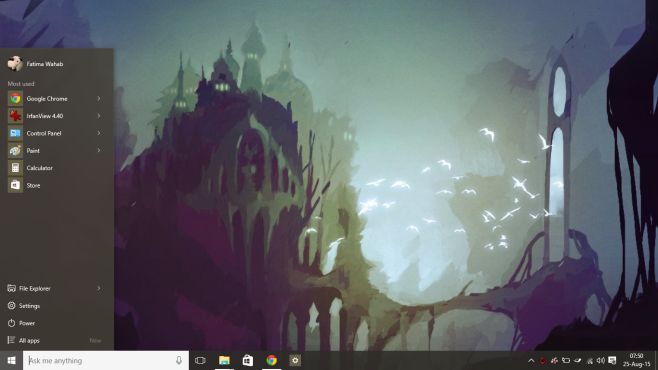
Galite gauti langų kraštus, kad jie ryškiau išsiskirtų iš fono ir kitų programų.
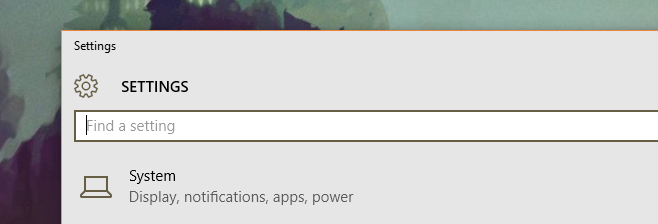
Žinoma, neigiama yra tai, kad jūs negalite sutaupytitai kaip tema. Bandant išsaugoti kaip temą, „Windows 10“ nepaiso vienos iš dviejų spalvų, kurias nustatėte naudodamiesi spalvų valdymo įrankiu, kad, kai pritaikysite ją kitą kartą, ji atrodys blogai. Labai blogai.





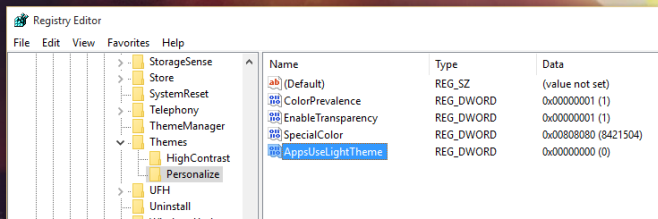







Komentarai